Propaganda
Algumas semanas atrás, publicamos um Guia para iniciantes Como usar a câmera do iPhone Guia para iniciantes no uso da câmera do iPhoneSe você não usou muito o aplicativo iPhone Camera ou se é um novo usuário do dispositivo, pode não perceber o quão perto o aplicativo está de ser literalmente uma câmera aponte e dispare e ... consulte Mais informação , que explica como usar os recursos padrão do aplicativo da câmera, incluindo como enquadrar, expor e focar uma foto, além de como usar o flash, revise suas fotos depois de tirá-las e até como tirar uma foto durante a gravação de vídeo.
Embora existam muitas aplicativos de fotografia de terceiros 10 aplicativos poderosos e úteis para a câmera do iPhone para ajudar você a tirar fotos melhores consulte Mais informação para o iPhone, para muitos usuários, o aplicativo de câmera para iPhone é o mais avançado que eles desejam. Para crédito da Apple, ele fornece recursos suficientes no aplicativo de câmera para torná-lo útil para aqueles que simplesmente querem uma câmera aponte e dispare de verdade, sem muitos sinos e assobios.
Portanto, este artigo de acompanhamento explica alguns recursos avançados da câmera do iPhone que, novamente, não exigem conhecimento prévio de fotografia. Você simplesmente precisa saber que os recursos existem para quando eles podem ser úteis.
O botão do obturador de volume
Expliquei no último artigo como segurar o iPhone e tocar no botão do obturador no aplicativo da câmera, mas também há outra maneira de tirar uma foto, o que faz com que o iPhone pareça um pouco mais real Câmera. Com o iPhone 4S e 5, você pode usar o botão de aumentar o volume para tirar uma foto. Nenhuma configuração é necessária. Você só precisa saber que está lá.

Por que você pode usar o botão de volume para ativar o obturador? Bem, porque isso pode ajudá-lo a tirar uma foto mais estável, especialmente porque você sempre deve tirar fotos segurando o iPhone com as duas mãos.

Corte básico
A maioria dos usuários de câmeras do iPhone raramente vai além de apontar e disparar com suas fotos. O que é importante para eles é que congelem e capturem um momento para tirar uma foto memorável. Mas o aplicativo da câmera para iPhone inclui alguns recursos básicos de edição para aprimorar suas fotos.
Primeiro, você pode cortar fotos rapidamente tocando no Editar no canto superior direito de uma foto aberta. Em seguida, toque no Colheita ícone do botão no canto inferior direito (não mostrado na captura de tela abaixo) e ajuste as alças para cortar o que você não quiser na foto. Por exemplo, nesta foto, eu queria cortar o poste de luz que eu nem percebi que estava lá quando tirei a foto. Por fim, toque no botão amarelo Recortar para aplicar o recorte.
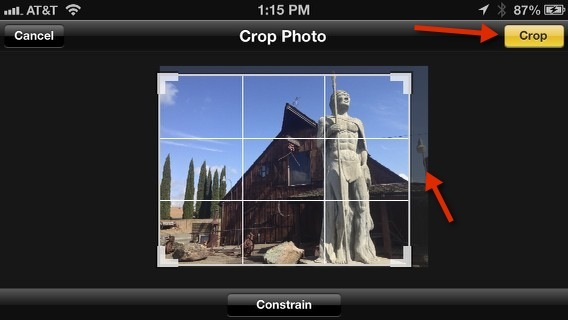
Observe também que você pode selecionar o Restringir botão que permite restringir o corte a uma determinada dimensão para fins de impressão. Abordo o recorte básico para fotos com mais detalhes em Este artigo Noções básicas de recorte de fotos que você deve entender consulte Mais informação .
É importante lembrar ao usar os recursos de edição no aplicativo da câmera que aplica as edições à foto original. Portanto, se você estiver preocupado em estragar o original, faça uma cópia da foto primeiro. Isso é feito tocando no Compartilhar no canto inferior esquerdo de uma foto e toque no botão Copiar.
Recurso de aprimoramento de base
Outro recurso de edição rápida é o recurso Auto-Enhance, que essencialmente aplica um pouco de contraste e nitidez às suas imagens. Tudo o que você precisa fazer é tocar no Editar, seguido pelo ícone da varinha mágica e toque no Salve se você gosta do aprimoramento que ele faz.
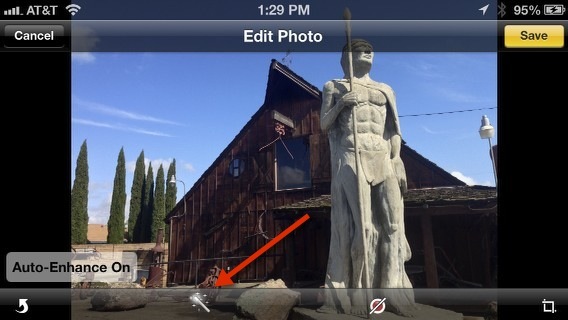
Fotografia HDR
A versão iOS 6 da câmera do iPhone também inclui um recurso HDR. HDR significa High Dynamic Range, que é uma técnica de foto que combina uma variedade de exposições de fotos para produzir uma foto mais dinâmica. Agora não deixe que a palavra técnico assuste você. Quando ativado, esse recurso simplesmente tira duas ou mais fotos em diferentes configurações de exposição. Isso acontece tão rapidamente que você pode pensar que está apenas dando um tiro como o normal.
Para ativar o recurso, toque no ícone Opções no aplicativo da câmera e ative o HDR. Quando o HDR está ativado, você simplesmente tira fotos como costuma fazer. Observe nesta foto original que há alguma perda de detalhes no assunto do primeiro plano.

Mas quando tirei a foto, o recurso HDR rapidamente tirou outra foto em uma configuração de exposição diferente e, nessa foto, você pode ver que foi exposto a realces no assunto em primeiro plano. O HDR é mais útil para assuntos estáticos, como fotos panorâmicas. Não funciona com objetos em movimento.
Além disso, você pode abrir o Configurações> Fotos e Câmerae selecione para que o HDR mantenha a primeira foto normal tirada, além da versão HDR, ou desative-a e salve apenas a versão HDR.

É certo que o recurso HDR é mais para os entusiastas da fotografia, mas é um recurso que você deve saber como usar, especialmente quando suas fotos não parecem muito boas. Se você quiser saber mais sobre a fotografia HDR, confira James Sherar's Fotografia HDRI: um manual básico de habilidades e fluxo de trabalho Fotografia HDRI: uma cartilha de habilidades essenciais e fluxo de trabalhoEste guia descreve os conceitos envolvidos na fotografia HDR, seguidos por uma progressão lógica de etapas na produção de imagens de alta faixa dinâmica. consulte Mais informação .
Fotos panorâmicas
Um outro recurso "avançado" da câmera do iPhone é a capacidade de tirar fotos panorâmicas. Haverá ocasiões em que você deseja tirar fotos panorâmicas, mas não conseguirá enquadrar a cena no quadro da maneira que desejar. Portanto, para tirar uma foto panorâmica, toque no Opção botão e depois toque no Panorama botão.

Um guia de composição será exibido na tela. Use-o para enquadrar sua foto como faria normalmente. Em seguida, depois de pressionar o botão do obturador, mova lentamente o iPhone continuamente pela cena que deseja capturar. Mantenha o assunto no quadro. Toque Feito quando você chegar ao final do tiro. Mais uma vez, segure a câmera com as duas mãos e mantenha-a estável.
A Apple tornou o recurso Panorama o mais simples possível, mas existem outros aplicativos para iPhone de terceiros, como o DMD Panorama, que você pode experimentar se estiver procurando por recursos mais avançados.
Bem, isso cobre tudo para os recursos básicos e avançados da câmera do iPhone. A prática do que você aprendeu neste e nos outros artigos para iniciantes deve ajudá-lo a aproveitar todos os recursos que a câmera do iPhone oferece. Mas lembre-se: se você for mordido pelo bug da foto, há muitos outros aplicativos de câmera na iTunes App Store que você deve tentar, começando com ProCamera Da câmera padrão do iPhone à melhor ProCamera para obturadores gravesNas últimas semanas, baixei mais de uma dúzia de aplicativos de câmera e vídeo para o iPhone, e embora cada um tenha algo único a oferecer, eu estava particularmente interessado em encontrar as Câmera... consulte Mais informação .
Deixe-nos saber o que você acha deste guia para iniciantes e se é útil para você como usuário do iPhone. Além disso, que outras dicas avançadas você tem para a câmera do iPhone?
Bakari é um escritor e fotógrafo freelancer. Ele é um usuário de longa data do Mac, fã de música jazz e homem de família.

